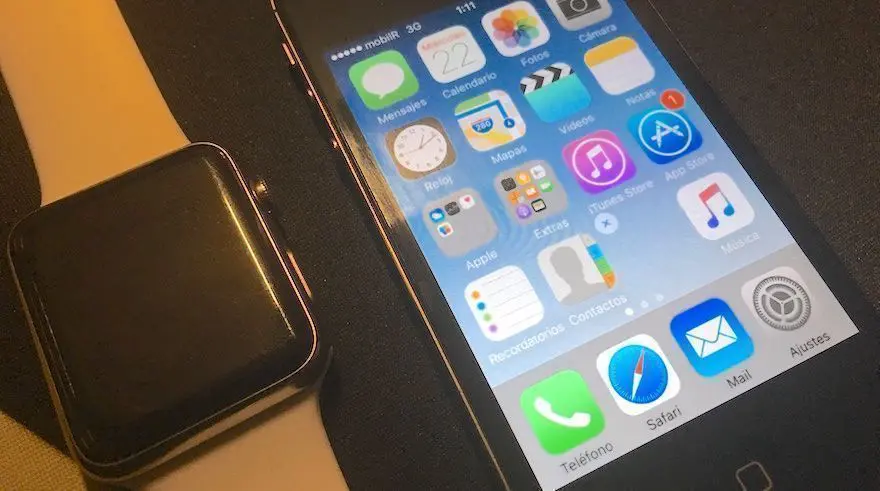Ya sabemos que con el Jailbreak podemos añadir a iOS un gran número de funcionalidades, pero con la llegada de iOS 10 y la cantidad de novedades interesantes que incluye, cada vez parece menos relevante. Además, siempre podemos encontrar algunos trucos como el que te voy a contar hoy, con el que podrás crear espacios en blanco en la pantalla de inicio de tu iPhone, iPad o iPod, sin necesidad de Jailbreak.
A lo largo de la historia de iOS hemos visto un gran número de trucos aprovechando errores. No hace mucho encontramos un error que nos permite hacer zoom ilimitado en las fotos, bastante curioso, pero este que os traigo hoy también lo es: crear espacios en blanco entre las apps de iOS.
Cómo dejar espacios entre aplicaciones en iOS
Para crear espacios en blanco entre aplicaciones de iOS, no necesitamos hacer el Jailbreak a nuestro iDevice, solo tenemos que recurrir a una interesante página web. Te cuento todos los pasos que debes seguir:
- Presiona una aplicación como si fueras a borrarla. Mueve la pantalla hasta la última ventana disponible, que estará totalmente vacía y sin aplicaciones y haz una captura de pantalla.
- Abre Safari y navega a la siguiente página web: iEmpty.
- Selecciona «CUSTOMIZE».
- Ahora escoge la opción «CUSTOM Mode».
- Presiona «Add».
- Utiliza el botón para subir la captura de pantalla que has hecho y presiona «Upload Photo».
- En la pantalla que encontrarás, selecciona el lugar dónde quieres poner el icono vacío.
- Presiona el botón de compartir y escoge la opción de Añadir a la pantalla de inicio.
- Te encontrarás con una ventana para añadir el icono a la pantalla de inicio, con una URL de iEmpty y en el nombre un cuadrado con una interrogación en medio.
- Ahora solo te queda mover el nuevo icono «transparente a la posición que has escogido.
Aquí puedes ver un vídeo más ilustrativo si tienes problemas con los pasos:
Espero que hayas conseguido crear espacios en blanco entre apps de iOS sin Jailbreak con esta sencilla web. La verdad es que es muy interesante y rápido una vez que le cogemos el truco.
Te puede interesar: 20 trucos de iOS 9 que quizás no conocías
¿Has conseguido realizar este truco?